大家或许不熟悉电脑win7系统,下文是win7系统声音忽大忽小的处理方法,希望能够帮助到大家呢。
方法一:
1、点击桌面左下方“windows”图标,在开始搜索框输入“声音”,按下回车键选择,如下图所示:
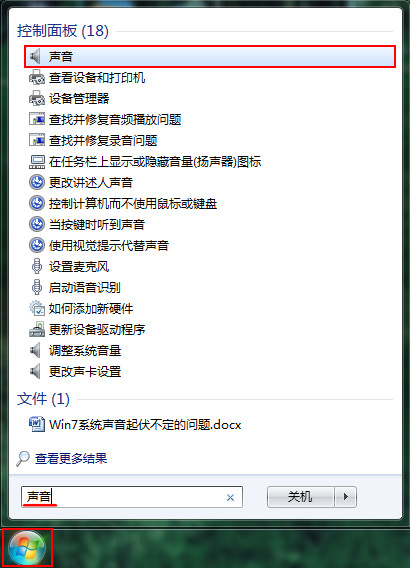
2、进入声音界面后,选择“通信”页面进行设置,如下图所示:
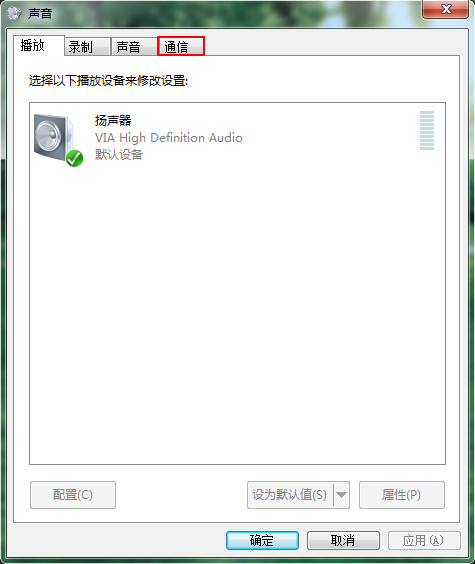
3、将选项更改成“不执行任何操作”,然后点击“应用——确定”按钮,如下图所示:
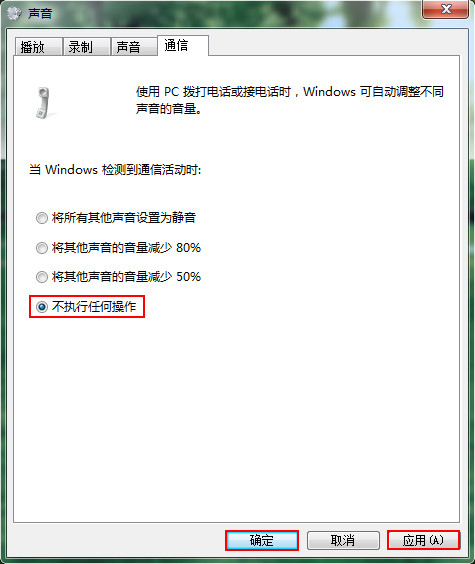
方法二:
1.右键任务栏的音量图标,点击【声音】。
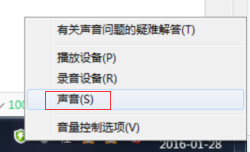
2、进入声音界面后,选择“通信”页面进行设置,如下图所示:
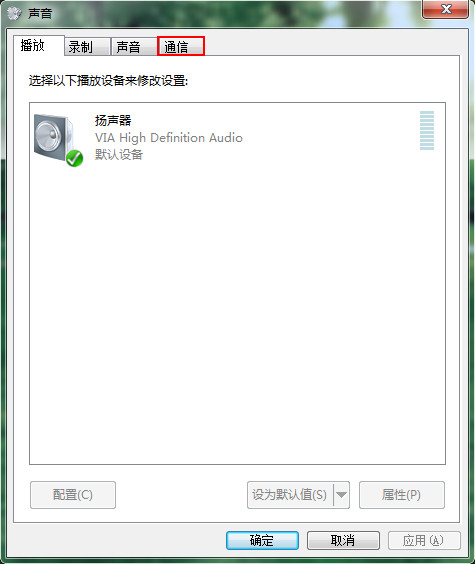
3、将选项更改成“不执行任何操作”,然后点击“应用——确定”按钮,如下图所示:
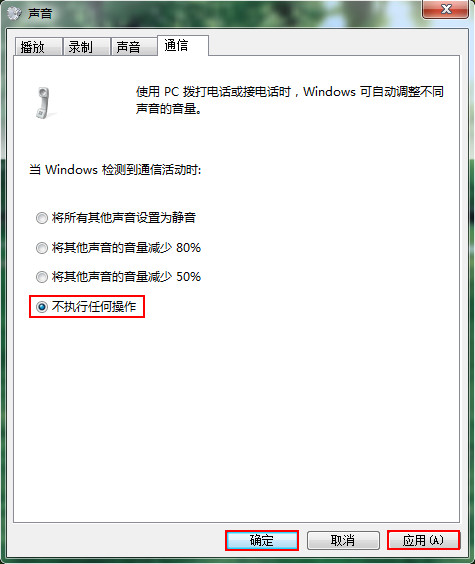
以上就是win7系统声音忽大忽小的解决方法了,大家都学会了吗?
 天极下载
天极下载






























































